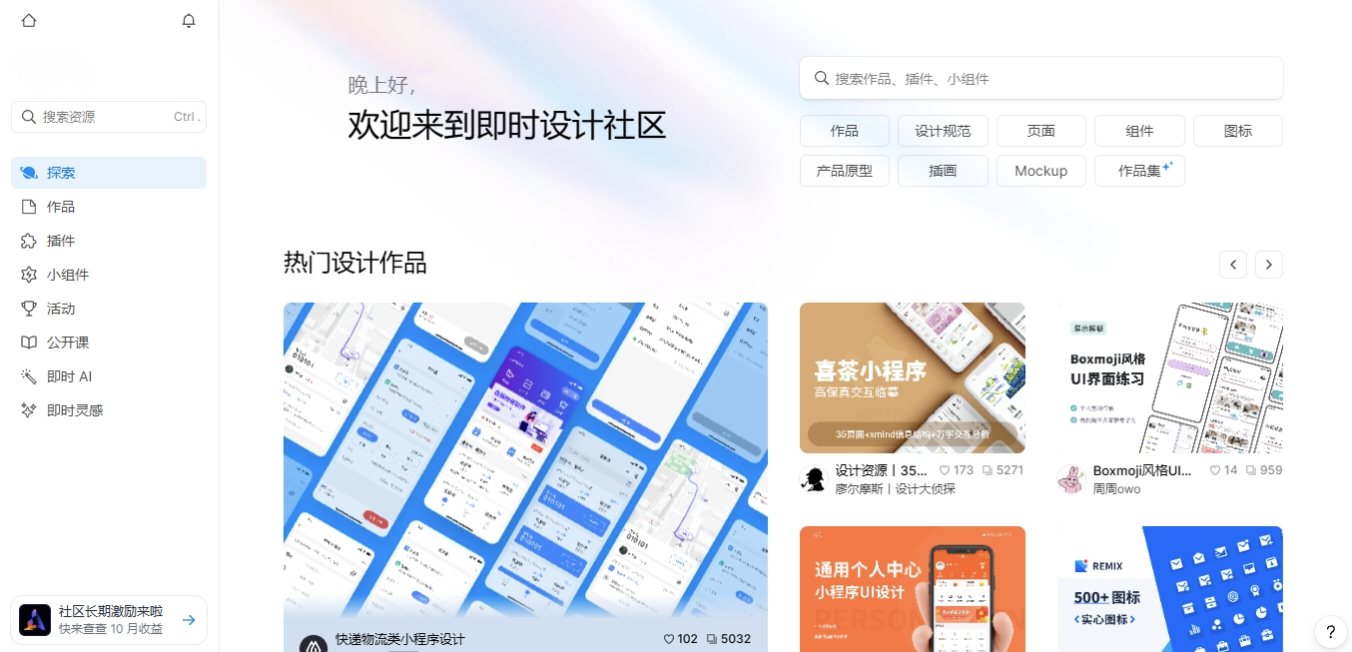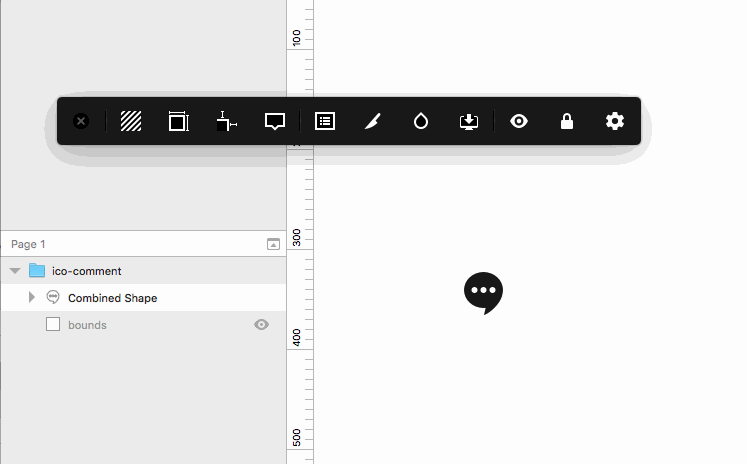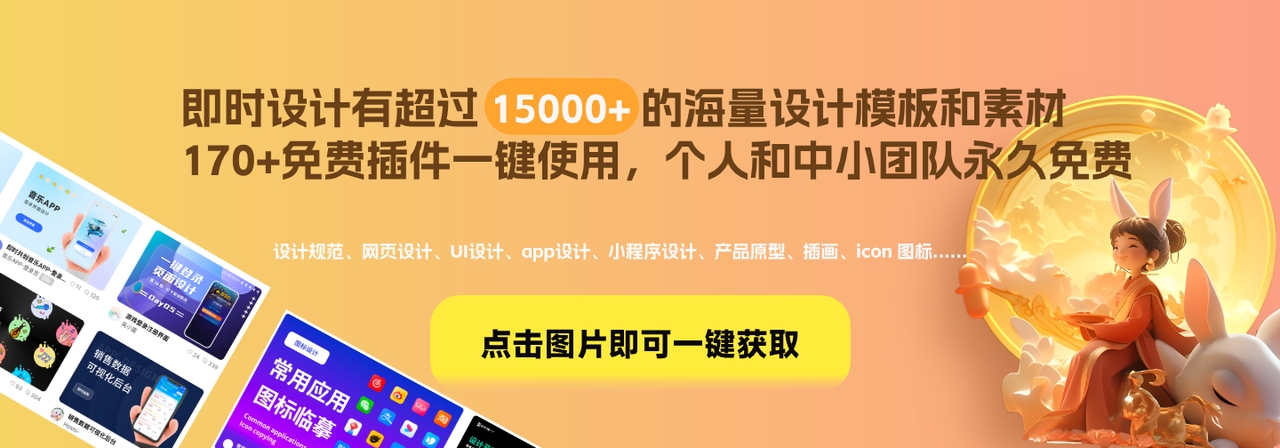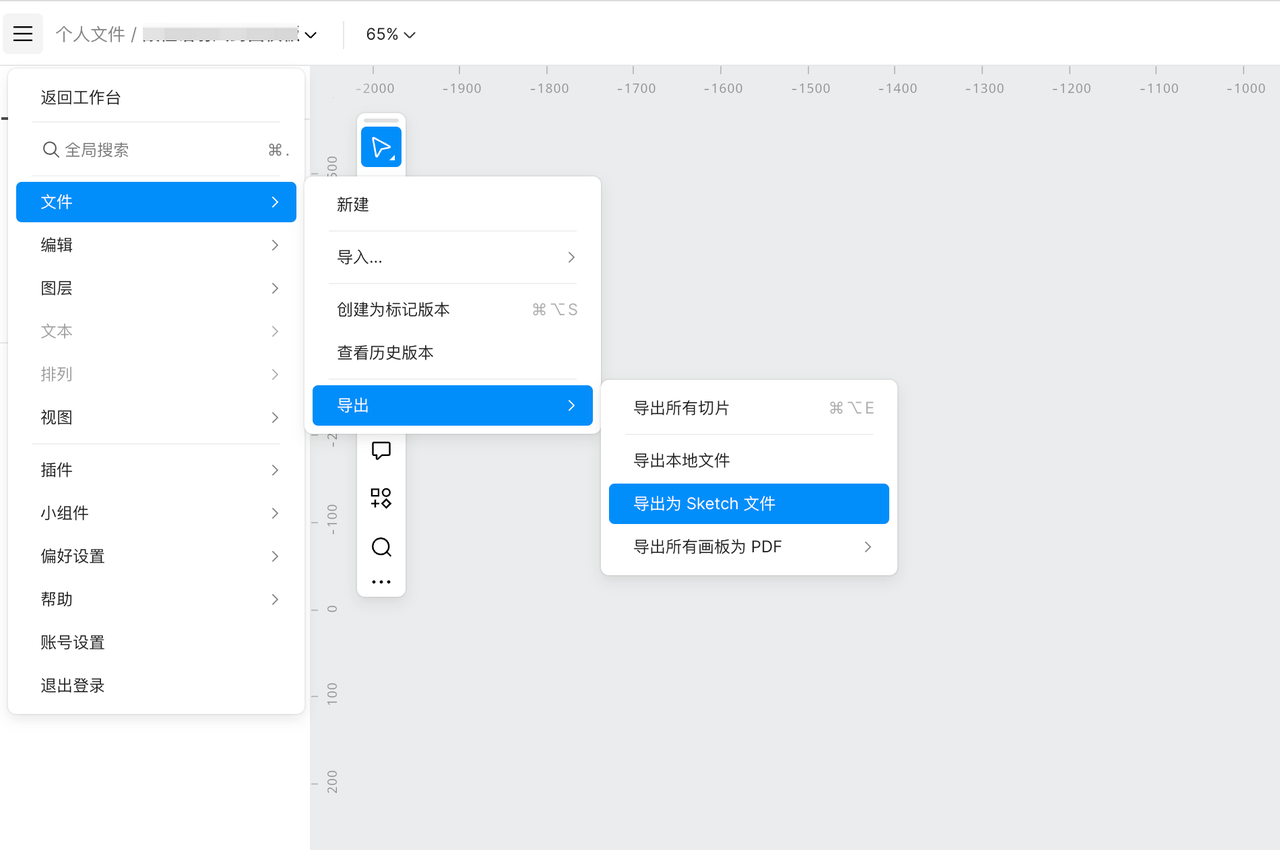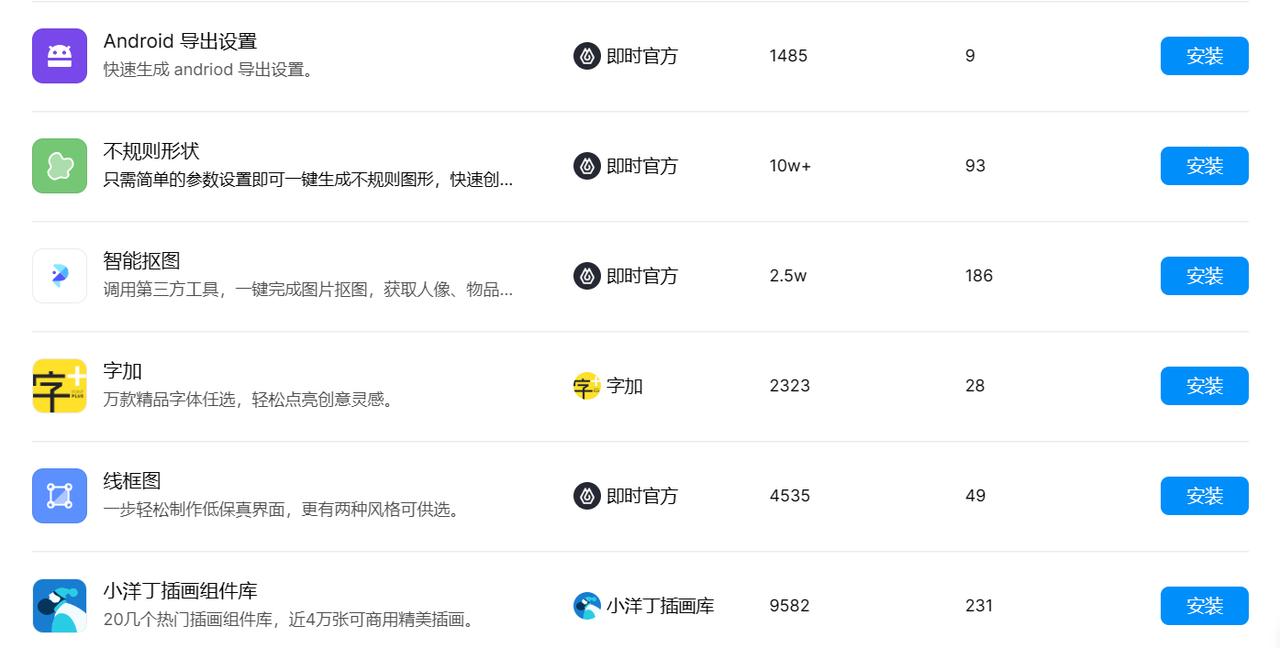Sketch怎么画曲线?新手必看教程
Sketch 是很多设计师在入门原型设计和 UI 设计时都会选择使用的一款设计工具,凭借着强大的工具和完善的功能吸引了众多的用户使用。但是还是有很多同学对它不熟悉,比如有很多设计中都需要曲线, 那么怎么画曲线呢?打开 Sketch 应用程序,创建新文件,选择形状栏下的直线项,绘制直线,点击编辑按钮,选择合适的位置添加标记,拖动小圆点调整弧度。 当然,更推荐windows 用户也能用的在线版 Sketch,轻松搞定曲线!
1、Sketch 怎么画曲线?
Sketch 只能支持 Mac 的系统,所以如果想要使用 Sketch 来绘制曲线,必须有一台 MAC IOS 系统电脑。
第一步:打开电脑的 Sketch 应用,选择创建新文件
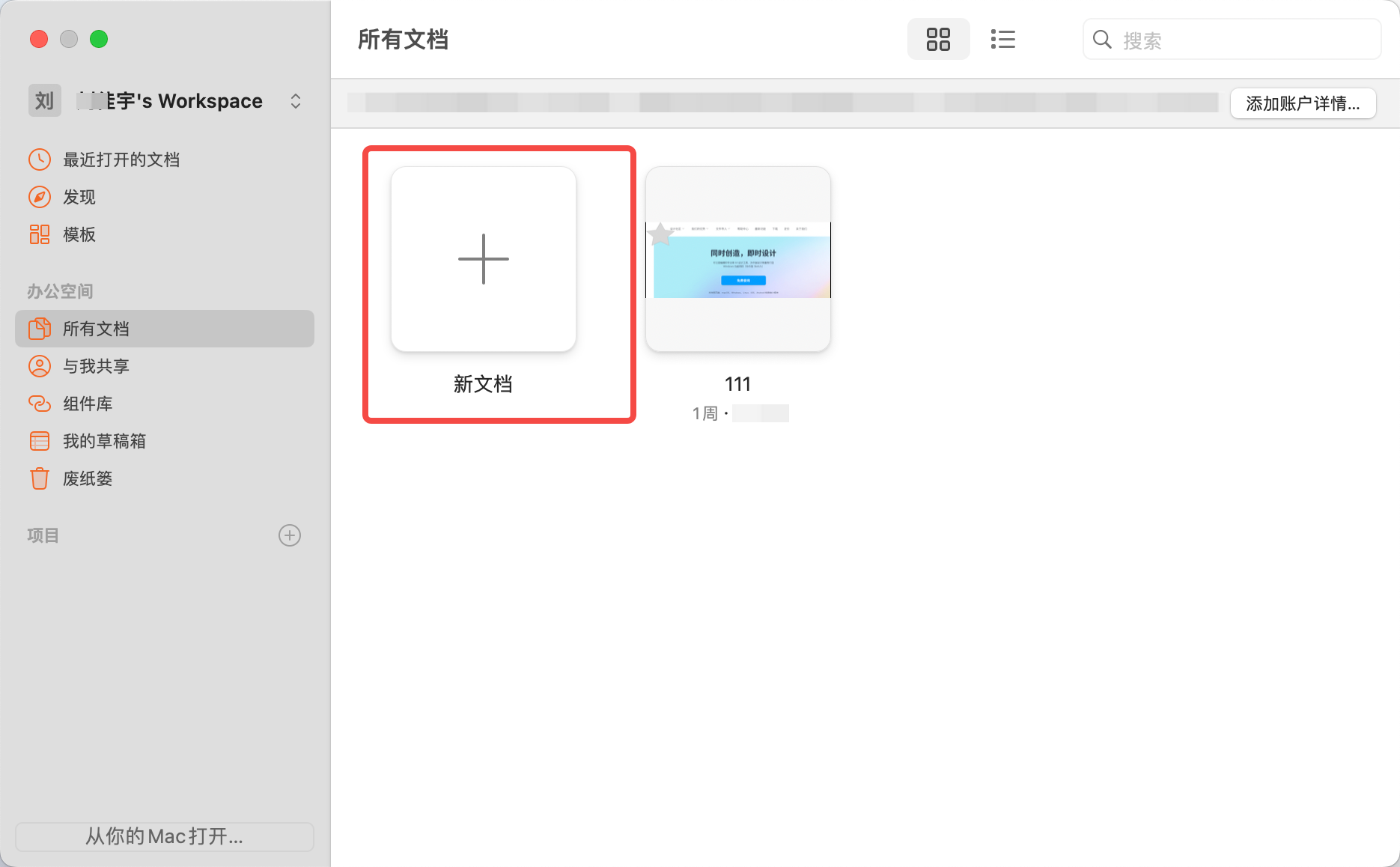
第二步:在新文档中左上角的“+”号中,选择形状栏下的直线项。

第三步:在画布上画出一条直线后,点击箭头处的编辑按钮。将画布放大,在所绘制的直线上选择合适的位置添加标记,直线中间出现一个小圆点。

第四步:点击拖动小圆点,按照你的要求选择弧度,就可以将直线变为曲线了。

整体操作步骤如下:

2、如何更简便的画出曲线
很多同学看了上面 Sketch 画曲线的办法不禁发出疑问?如果我手边没有 Mac 电脑或者使用的不是苹果电脑怎么办呢?接下来我向大家介绍更便捷的软件——即时设计,它 对于系统没有任何限制, 无论用的是 Windows、Mac 还是 Linux,甚至是 iPad , 都只需打开浏览器即可使用 !同时 也提供了适配各系统的桌面客户端 ,满足习惯使用客户端的小伙伴的需求~
接下来就一起看看具体怎么做吧!
点击图片进入即时工作台开始绘制

对于 Sketch 用户来说,除了系统问题还会经常会面临 文件只能本地存储,项目设计版本多文件多,备份管理不便,版本更新需要反复下载安装,并且收费较高等多种问题。 如果想要解决这些问题,那么就来看看 国内的专业 UI 设计平台 —— 即时设计。 即时设计作为一款国产工具,在基础问题上相比 Sketch 具备明显优势:
而且除此之外,即时设计在已经具备 Sketch 完善的基础设计功能,满足日常设计需求的情况,例如上述画曲线的功能,即时设计能够更简便的完成。
以上就是关于 Sketch 怎么画曲线的全部内容啦,在 Sketch 中绘制曲线是建模过程中的一项基础技能,对于新手来说,掌握正确的方法非常重要。除了上述基础技巧外,还有一些进阶的技巧和工具可以帮助新手更深入地掌握曲线绘制。即时设计就是一个很好的软件,作为一款专业的 UI 设计工具,除了有 矢量编辑、布尔运算、蒙版、样式属性调整 等精细化编辑能力基本配置,还有 自动布局、引用组件、变体、矢量网格、轮廓化描边 等功能也一应俱全,满足设计师的日常设计所需,赶紧去试试吧!